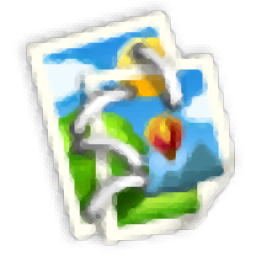
Teorex PhotoStitcher(全景图制作)
v3.0.2 免费版- 软件大小:12.2 MB
- 软件语言:英文
- 更新时间:2024-03-30
- 软件类型:国外软件 / 图像处理
- 运行环境:WinXP, Win7, Win8, Win10, WinAll
- 软件授权:免费软件
- 官方主页:https://www.photostitcher.com/
- 软件等级 :
- 介绍说明
- 下载地址
- 精品推荐
- 相关软件
- 网友评论
Teorex
PhotoStitcher提供全景图合成功能,可以将您拍摄的图像批量加载到软件,从而自动识别图像内容,自动将图像拼接在一起,轻松生成全景图,帮助摄影师拍摄更加大型的物体或者拍摄更全面的场景,软件界面非常简单,启动Teorex
PhotoStitcher就可以开始添加相同场景的图像,相似的图像都可以在这款软件上识别重叠部分,确保每张照片与所有其他相邻照片有大约30-50%的重叠,这样就可以合成全景图,需要就下载吧。
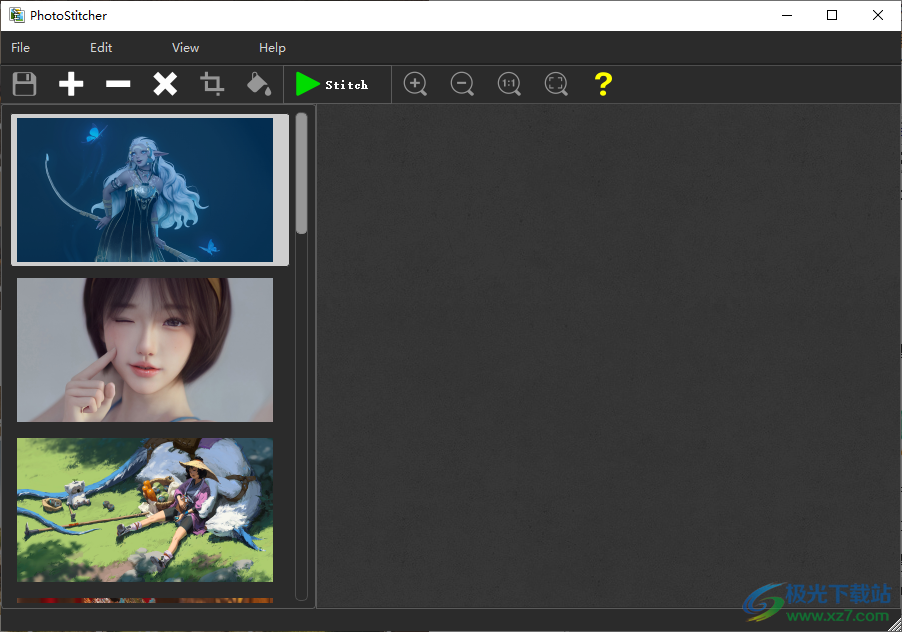
软件功能
自动将照片拼接到全景图
打造完美的全景图需要专业技能和高端相机吗?不一定。使用 PhotoStitcher,您可以将多张照片拼接成风景如画的全景图像。该程序将不同分辨率、不同拍摄角度甚至不同视角的照片流畅地组合成一张完美对齐的全景图,描绘了令人叹为观止的风景、不朽的教堂或摩天大楼的山脉,这些都很难放在一个框架中。

拍摄重叠的照片,PhotoStitcher 将它们全部拼接起来
有时,一张标准尺寸的照片根本不足以捕捉到某种风景的壮丽。水平全景可以更好地反映海滨的美景,而垂直全景图像可以捕捉到壮丽的壮丽山景。PhotoStitcher 可帮助您从单个重叠的照片中创建漂亮的全景图像,以防您错过了拍摄全景照片的机会,并且只有具有不同视角、角度和缩放的零散照片
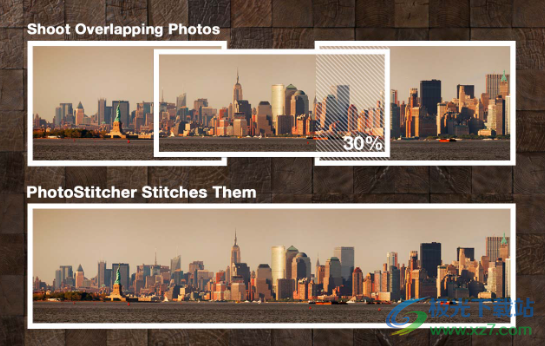
一键创建完美的全景图
拍摄一张非常漂亮的城市全景照片通常需要广角相机。典型的非专业镜头根本无法在一帧中捕捉到整个视图。但是,如果您不是专业相机和摄影技能的幸运拥有者,您仍然可以从同一地点的零散图像中创建完美的全景图。PhotoStitcher 自动对齐单张图片,将它们一一拼接成引人注目的专业全景图!

自动图像补全
将照片合并到全景图中通常会导致最终拼接图像上出现难看的空白区域。PhotoStitcher 可以在全景图边缘添加缺失的像素,从而为部分或不完整的图像提供平滑的边界。

软件特色
1、PhotoStitcher支持多种图片格式加载,可以添加JPG、添加png
2、可以在软件界面显示图像列表,按照列表顺序合成图像
3、相似的图像都可以在这款软件上合成全景图
4、大型的图像也可以通过扫描的方式重新拼接为全景图
5、支持自动裁剪功能,合成完毕的图像可以在软件裁剪大小
6、拍摄全景图的时候无法拍摄完整的图像,可以将十多张片段图添加到软件合成新图
7、多个部分的图像都可以通过这款软件自动完成拼接
使用方法
1、将PhotoStitcher软件安装到电脑,在软件界面设置安装的地址
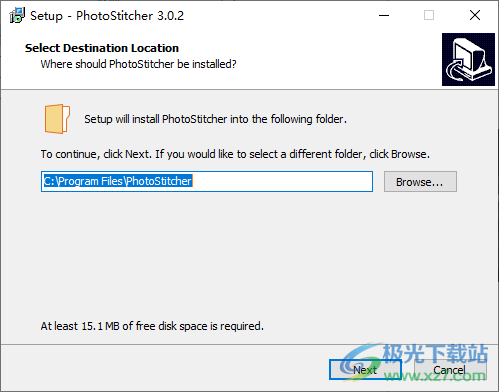
2、如图所示,这里是软件的功能界面,点击添加按钮加载图像
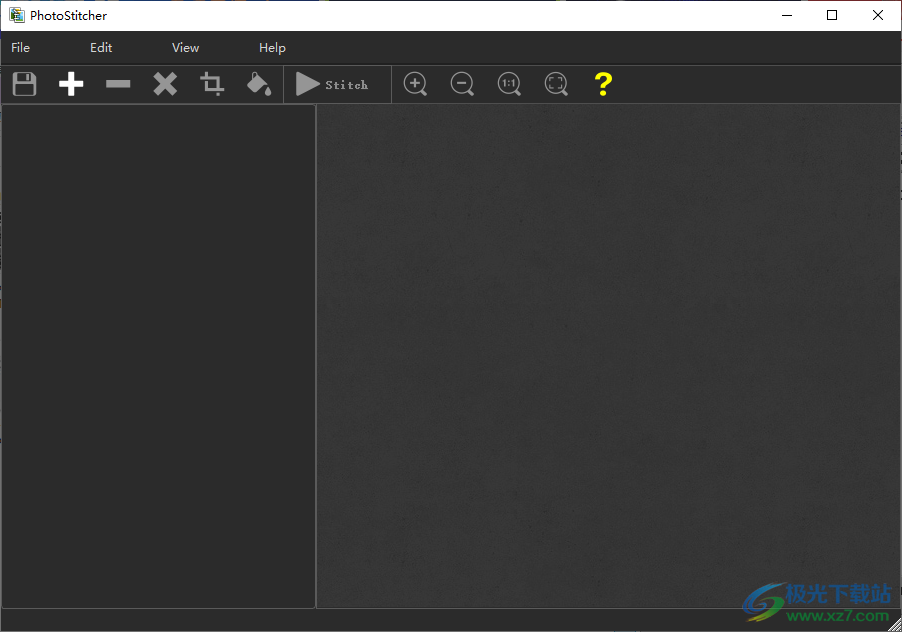
3、显示图像文件夹界面,找到同一个场景的图片加载
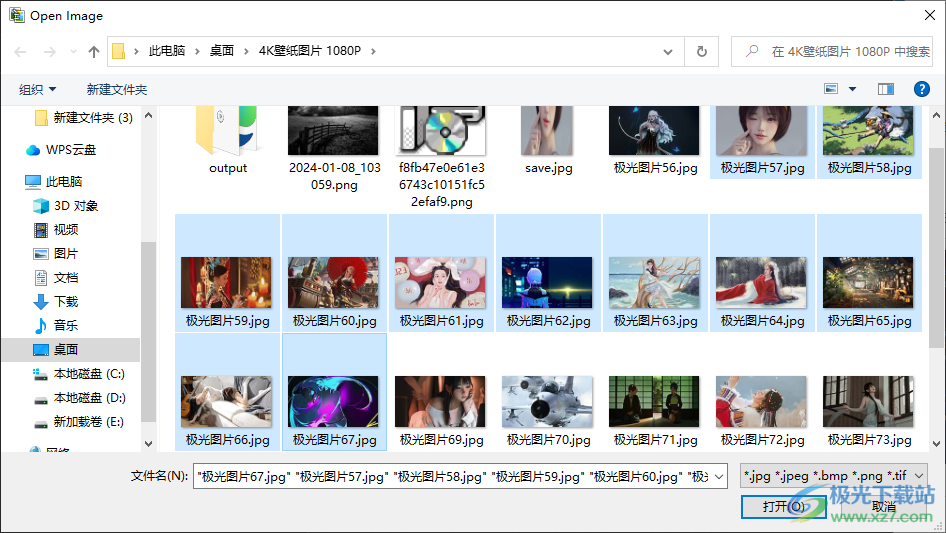
4、点击stitch按钮就可以立即拼接全部图像
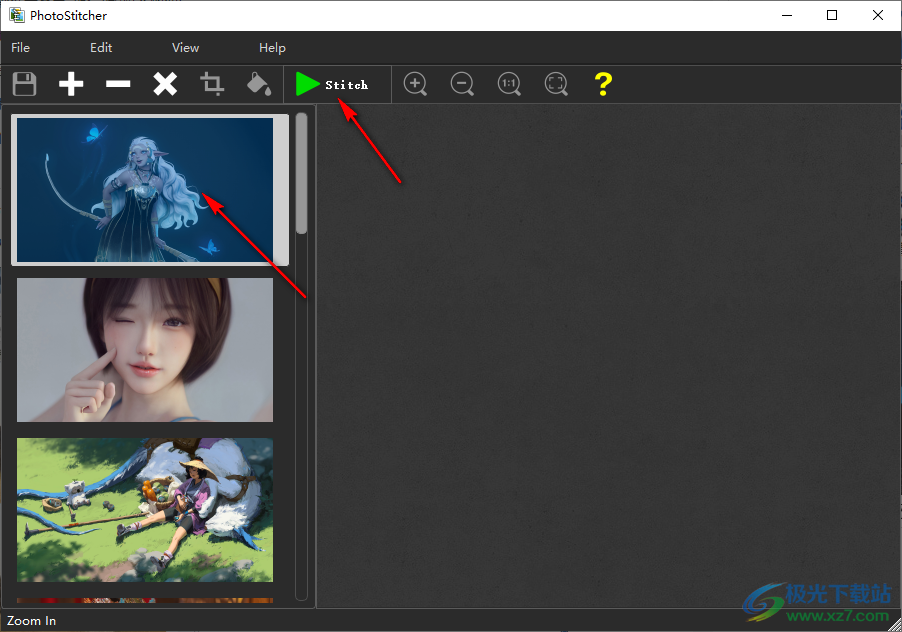
5、弹出拼接的设置界面,可以选择执行模式,支持Panorama模式,支持Scans
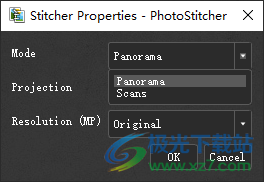
6、projection选择界面,支持Plane、Cylindrical、Spherical、Fisheye、Stereographic
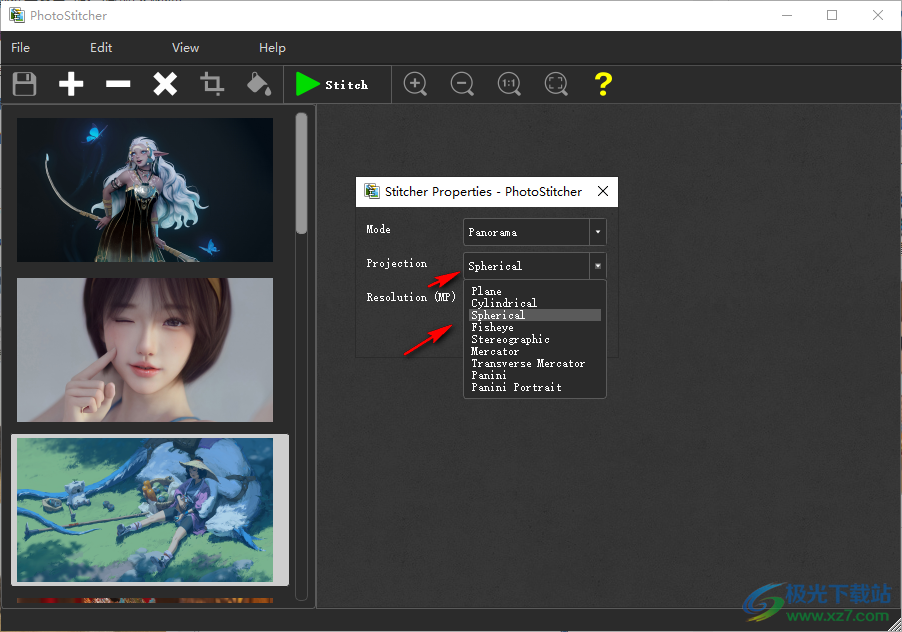
7、点击OK就可以开始拼接,小编添加的图片不是同一个场景所以就无法拼接
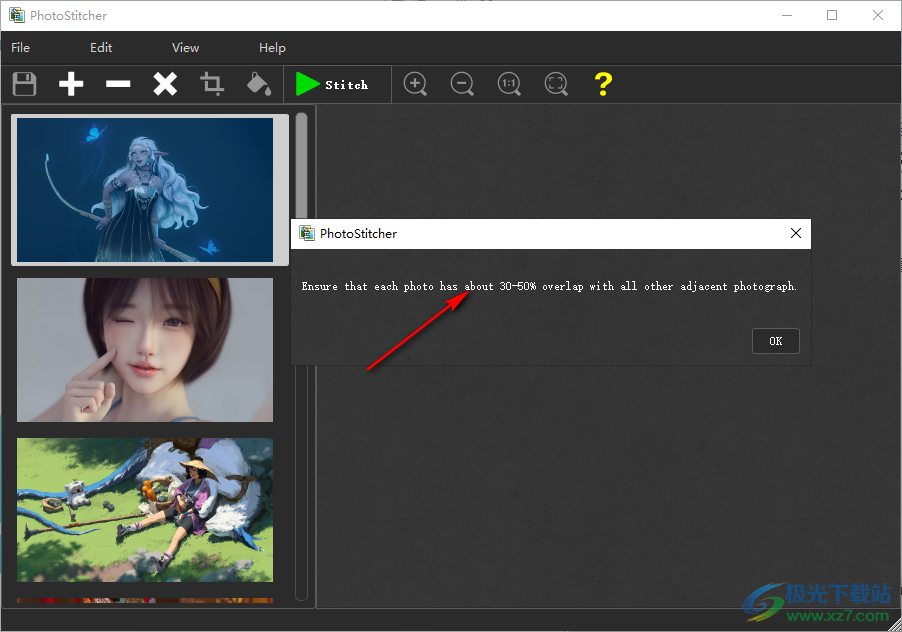
8、其他的操作方式直接查看help,立即打开官方的教程界面
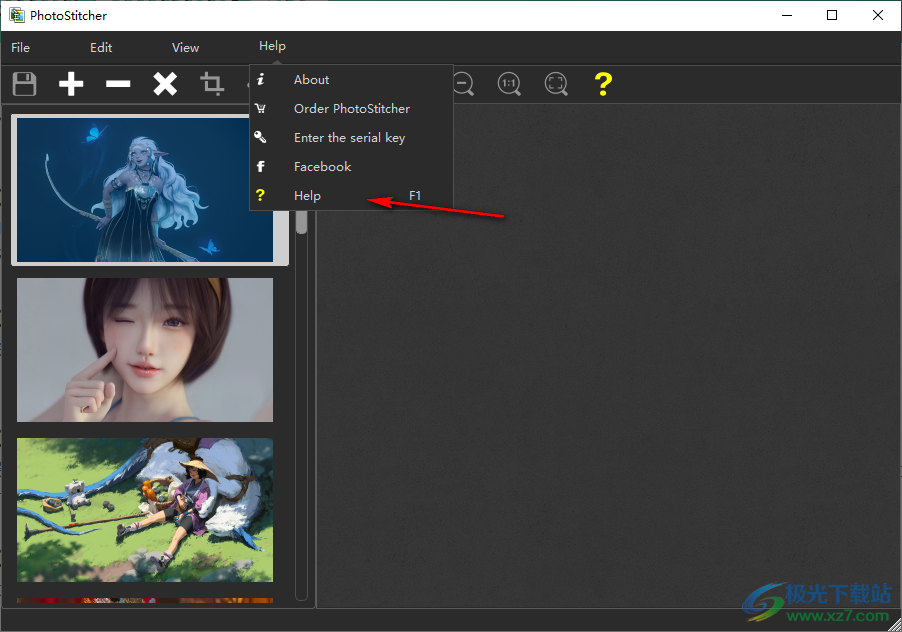
官方教程
如何将超大图像扫描成碎片并将它们拼接在一起
将较大幅面的打印图像(蓝图、海报、照片、相册)转换为数字形式需要您拥有专业的宽幅扫描仪,或者在图形编辑器中手动将碎片拼接在一起。第一种选择要花费您数千美元,而第二种选择则是数小时的繁琐而辛苦的工作。
然后,还有第三种选择——PhotoStitcher。
以下是使用家用扫描仪扫描大图像并使用 PhotoStitcher 轻松将所有部分组合在一起的方法。
第 1 步:扫描大图
使用扫描仪逐个扫描大图像的各个部分。确保各部分之间的重叠率约为 30%。您不需要非常准确地扫描图像。该程序将自动修复所有微小的差异、失真和偏斜。
第 2 步:将图像加载到 PhotoStitcher
单击 PhotoStitcher 中的加号按钮。选择所有扫描的图像并将它们添加到程序中。或者您可以将这些图像拖放到程序中。
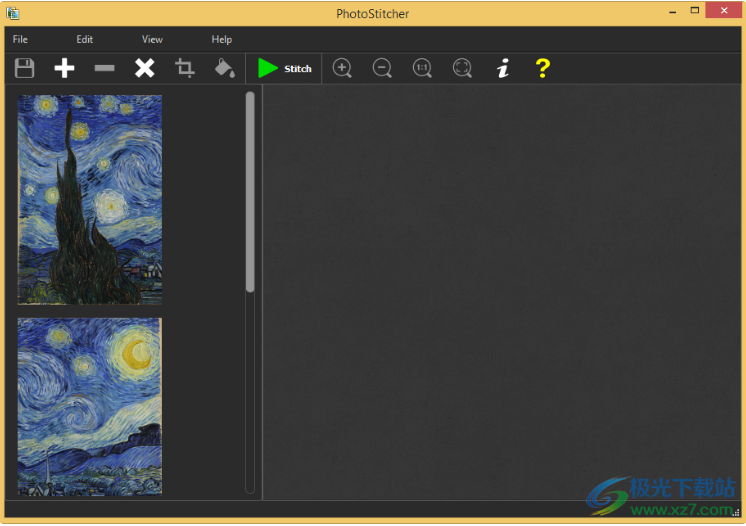
第 3 步:将碎片缝合在一起
单击工具栏上的“拼接”按钮可自动将扫描图像的所有部分合并为一个大图像。此时将显示一个对话框;在那里选择“扫描”拼接模式,然后单击确定。
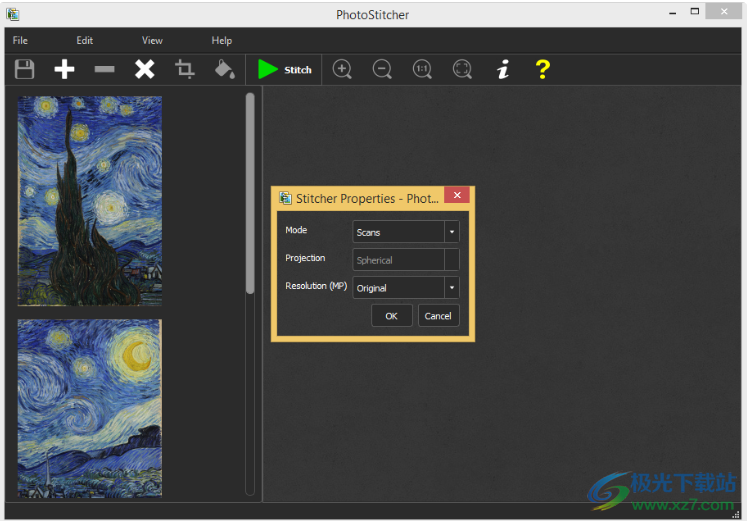
PhotoStitcher 处理每件作品并构建大型图像扫描。
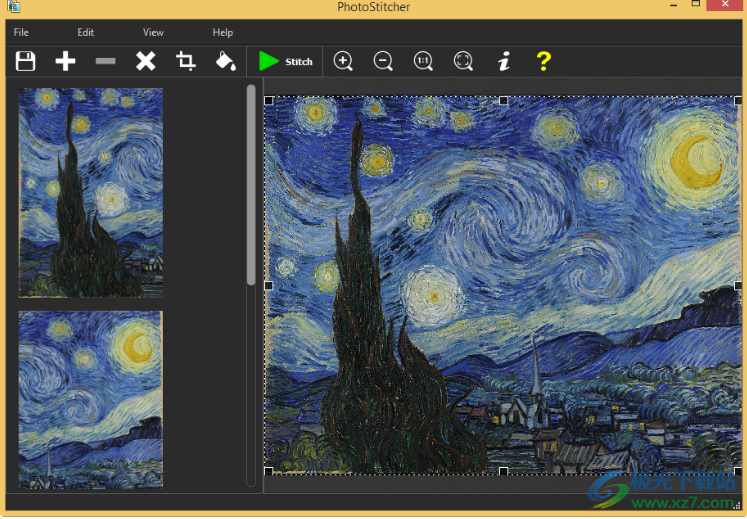
正如你所看到的,生成的图像看起来很完美:所有部分都对齐良好,它们的亮度和对比度都得到了平衡,所有的几何扭曲都是固定的。
下载地址
- Pc版
Teorex PhotoStitcher(全景图制作) v3.0.2 免费版
本类排名
本类推荐
装机必备
换一批- 聊天
- qq电脑版
- 微信电脑版
- yy语音
- skype
- 视频
- 腾讯视频
- 爱奇艺
- 优酷视频
- 芒果tv
- 剪辑
- 爱剪辑
- 剪映
- 会声会影
- adobe premiere
- 音乐
- qq音乐
- 网易云音乐
- 酷狗音乐
- 酷我音乐
- 浏览器
- 360浏览器
- 谷歌浏览器
- 火狐浏览器
- ie浏览器
- 办公
- 钉钉
- 企业微信
- wps
- office
- 输入法
- 搜狗输入法
- qq输入法
- 五笔输入法
- 讯飞输入法
- 压缩
- 360压缩
- winrar
- winzip
- 7z解压软件
- 翻译
- 谷歌翻译
- 百度翻译
- 金山翻译
- 英译汉软件
- 杀毒
- 360杀毒
- 360安全卫士
- 火绒软件
- 腾讯电脑管家
- p图
- 美图秀秀
- photoshop
- 光影魔术手
- lightroom
- 编程
- python
- c语言软件
- java开发工具
- vc6.0
- 网盘
- 百度网盘
- 阿里云盘
- 115网盘
- 天翼云盘
- 下载
- 迅雷
- qq旋风
- 电驴
- utorrent
- 证券
- 华泰证券
- 广发证券
- 方正证券
- 西南证券
- 邮箱
- qq邮箱
- outlook
- 阿里邮箱
- icloud
- 驱动
- 驱动精灵
- 驱动人生
- 网卡驱动
- 打印机驱动
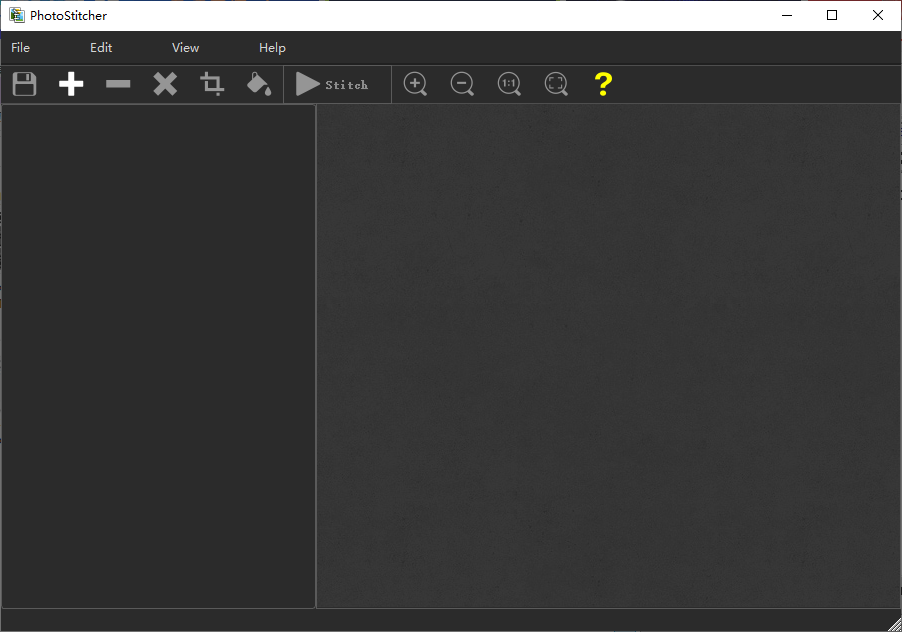















































网友评论